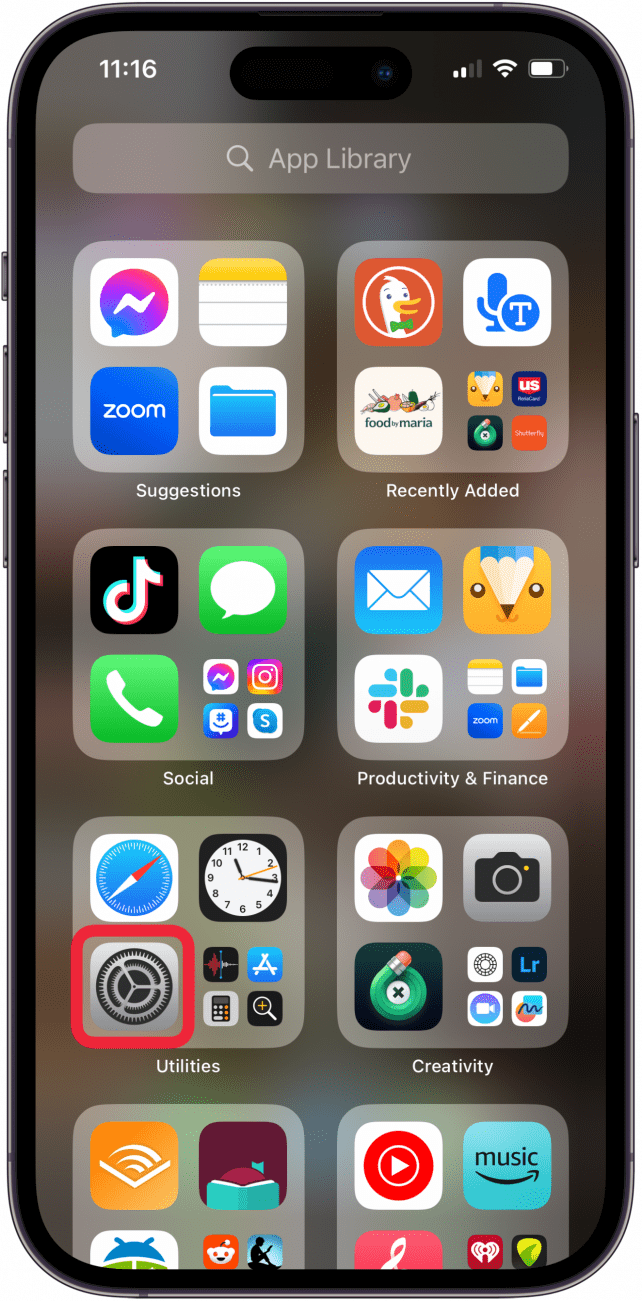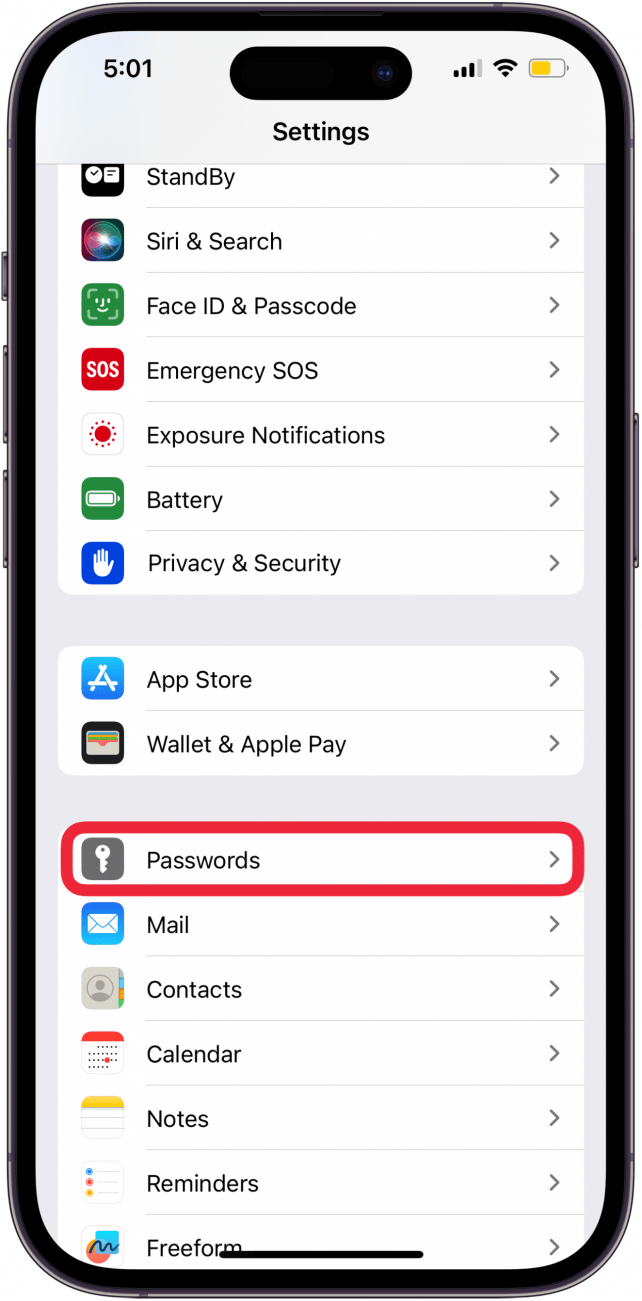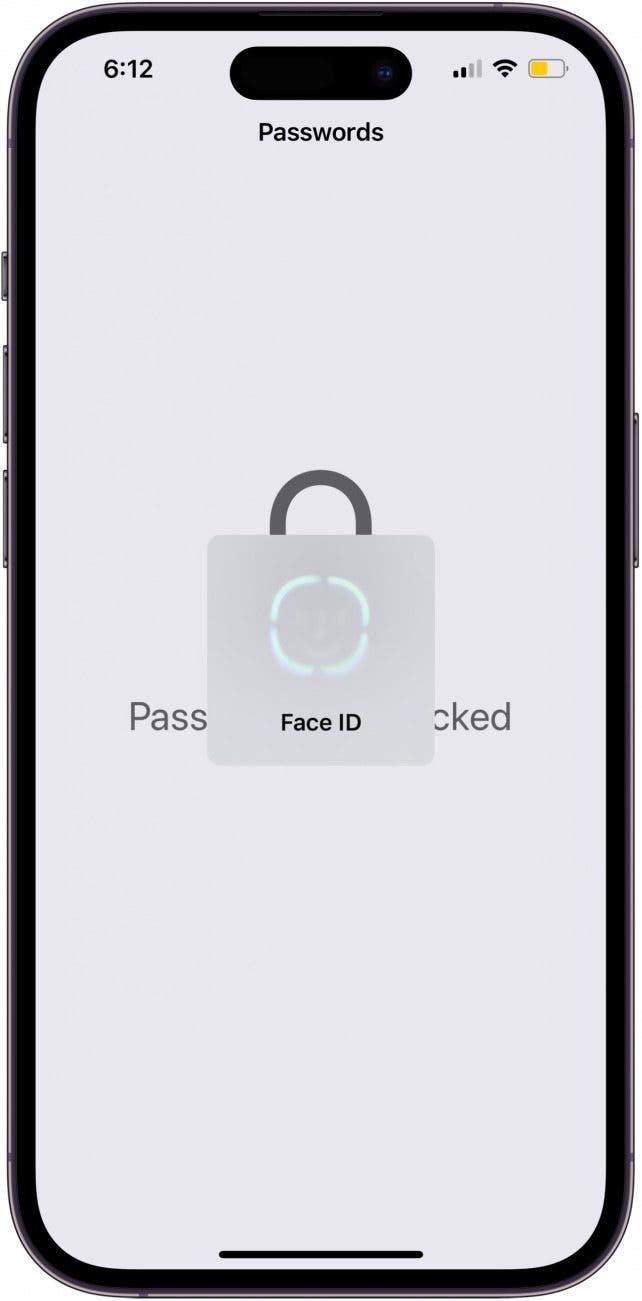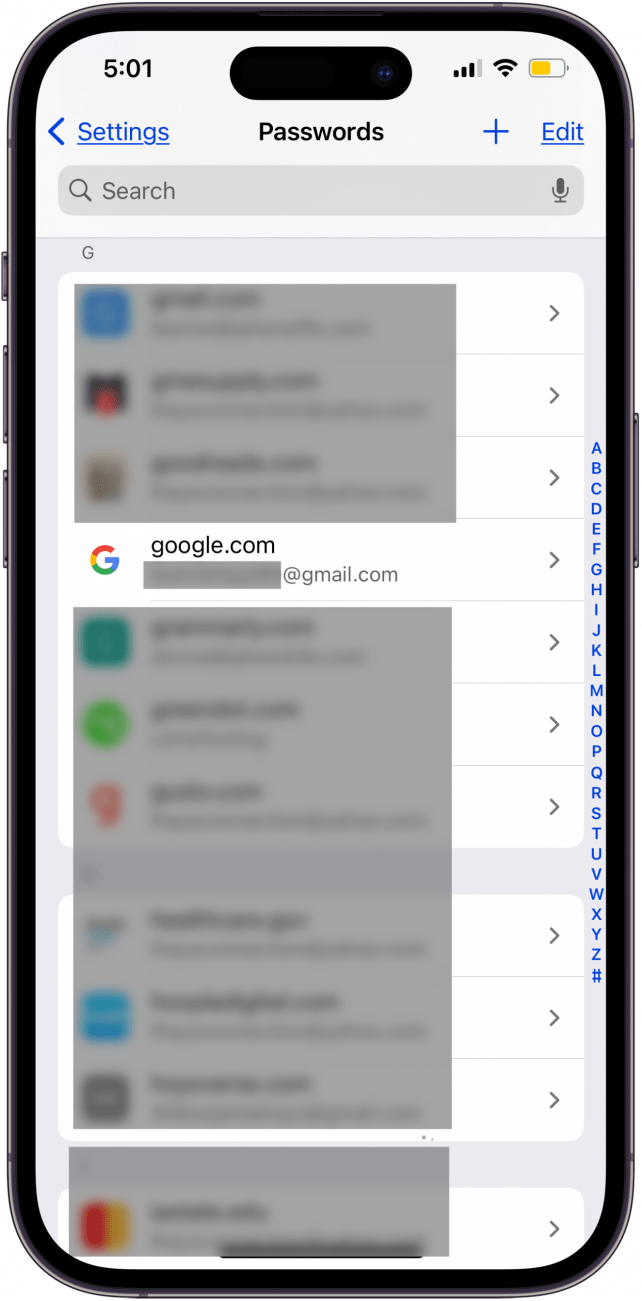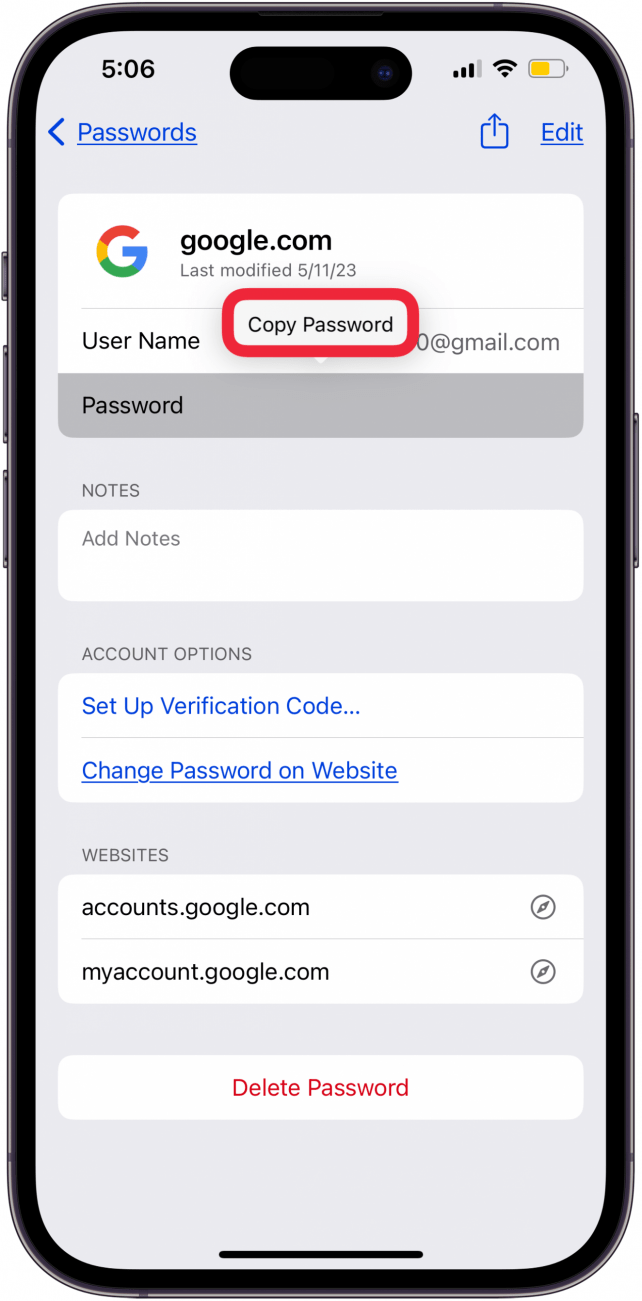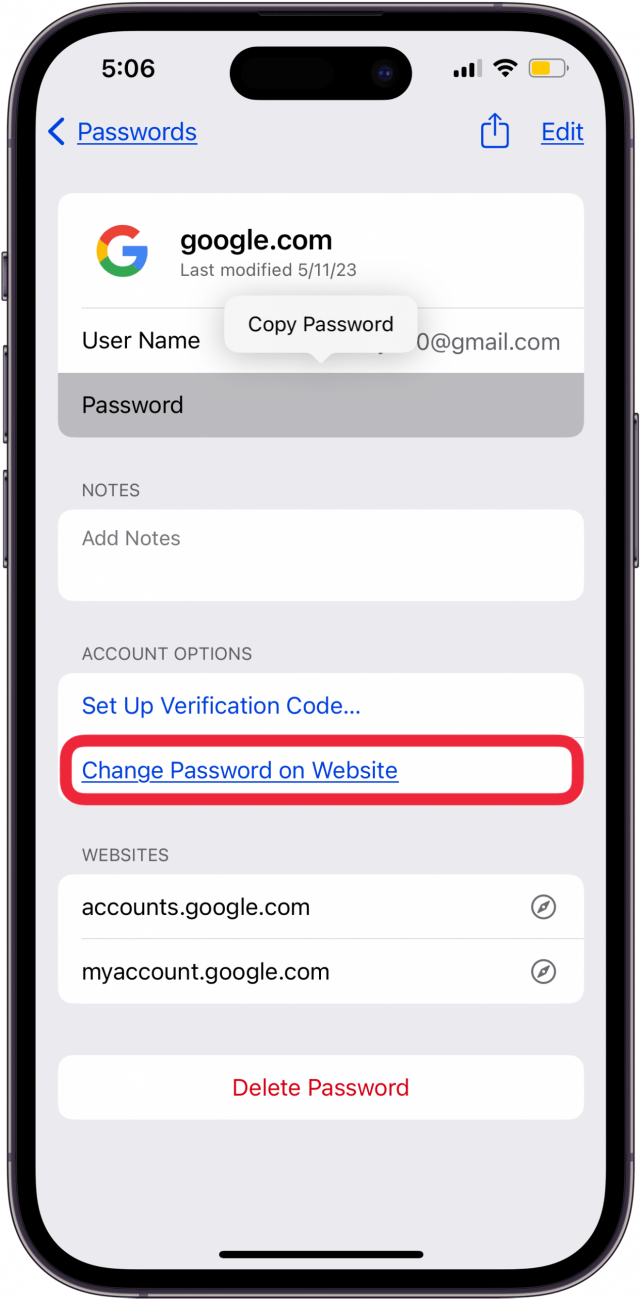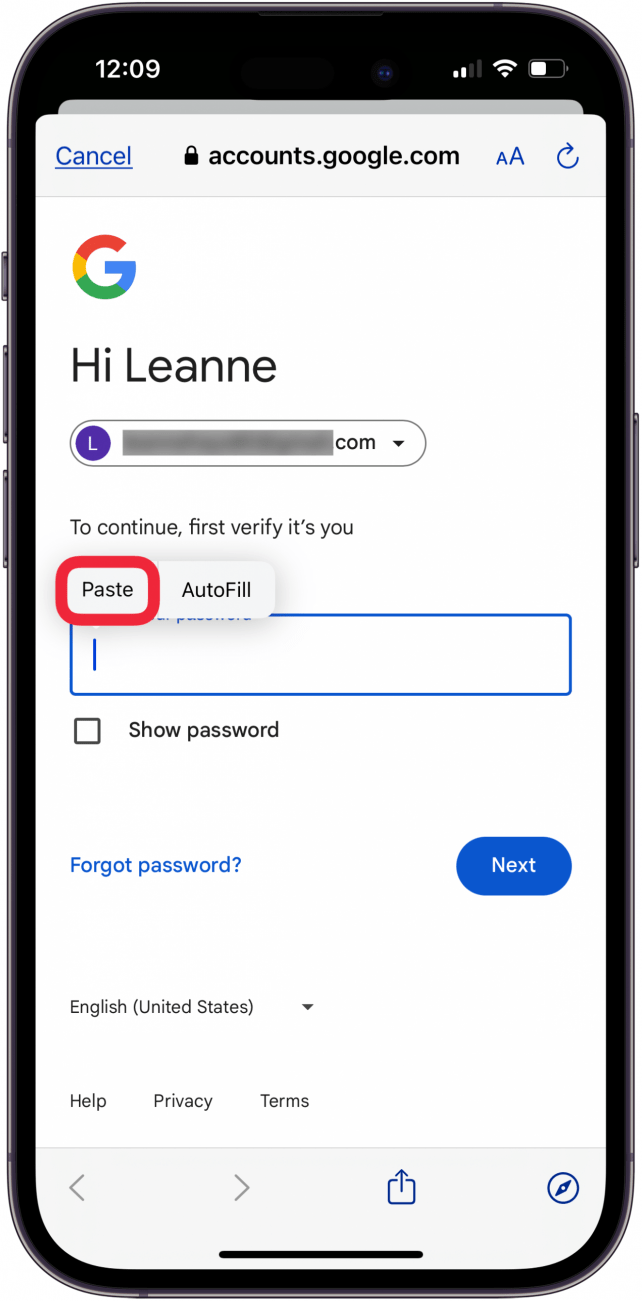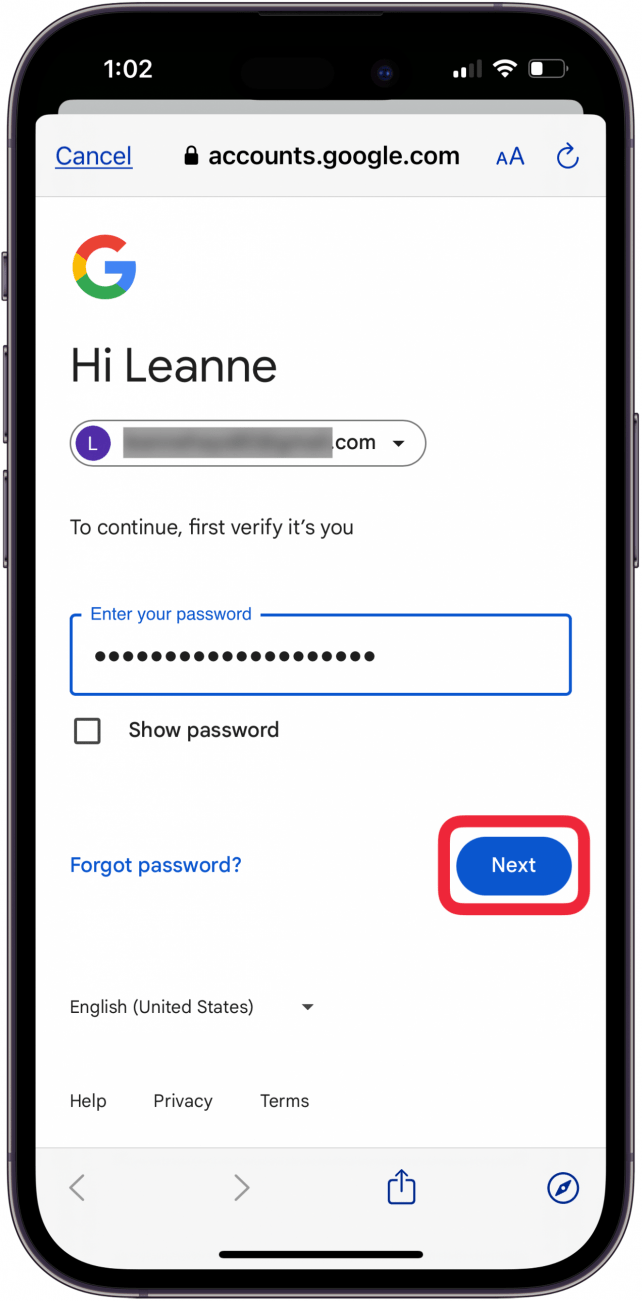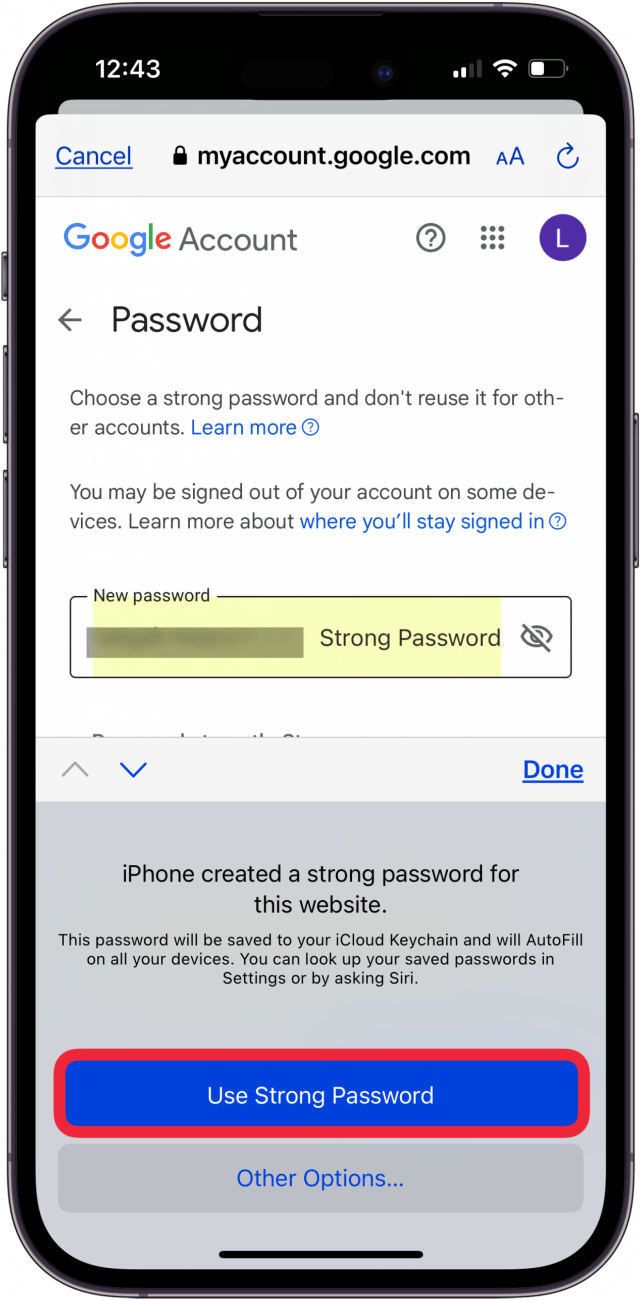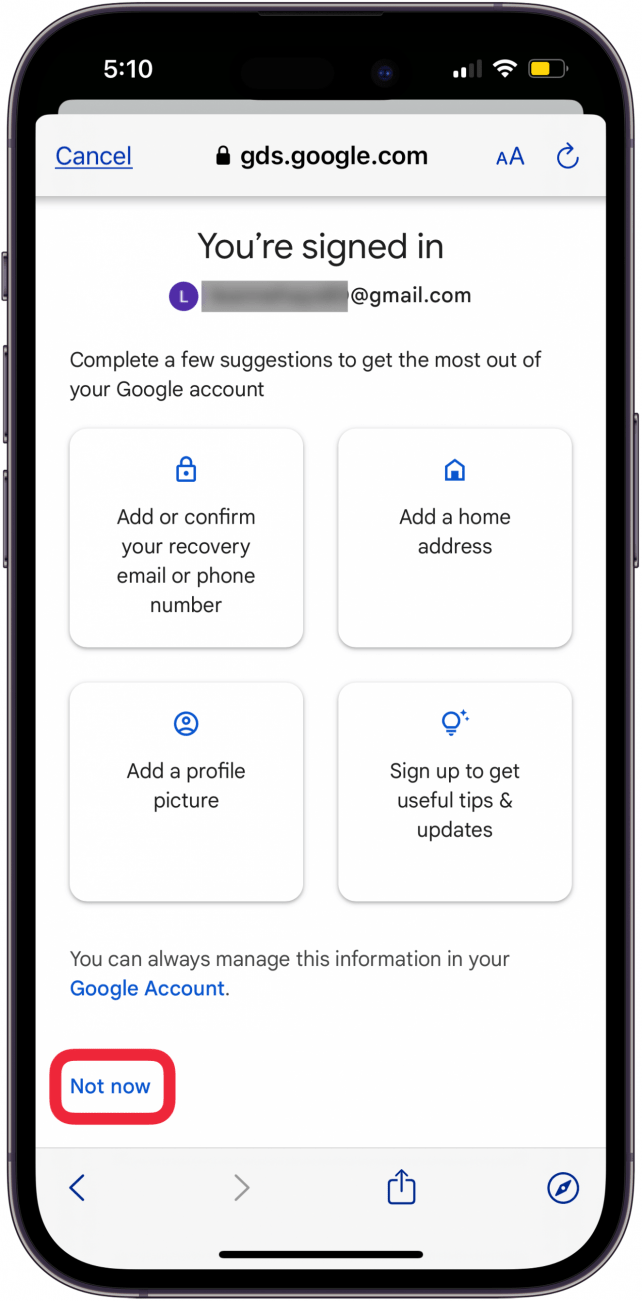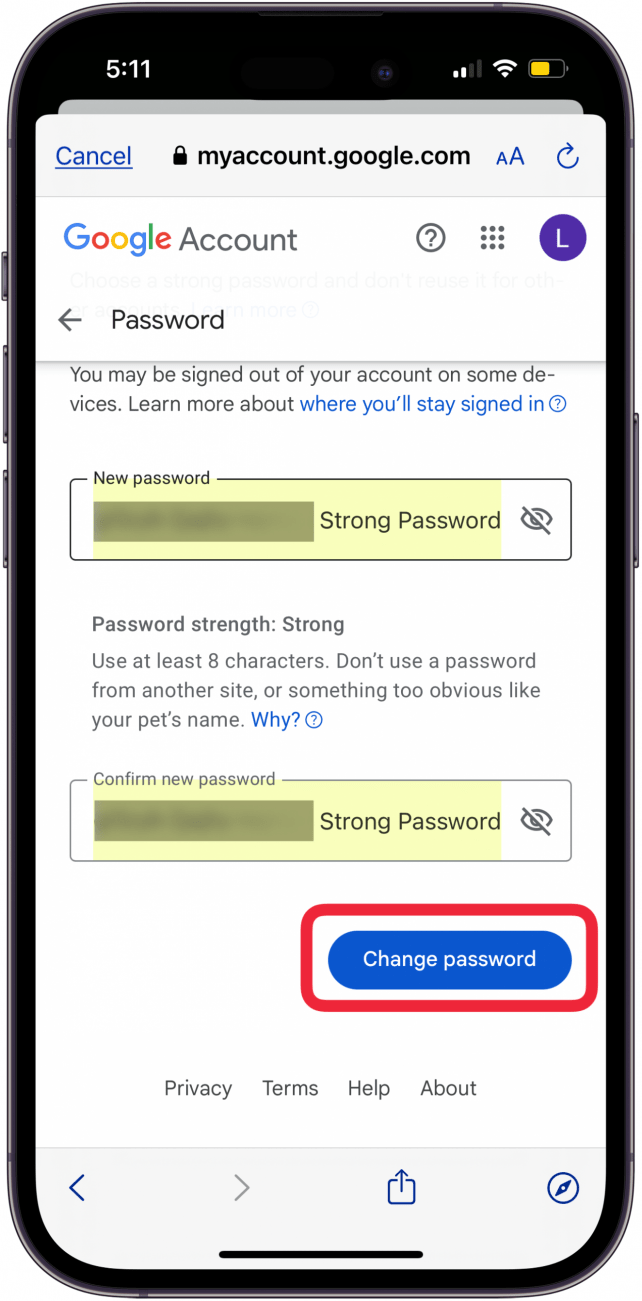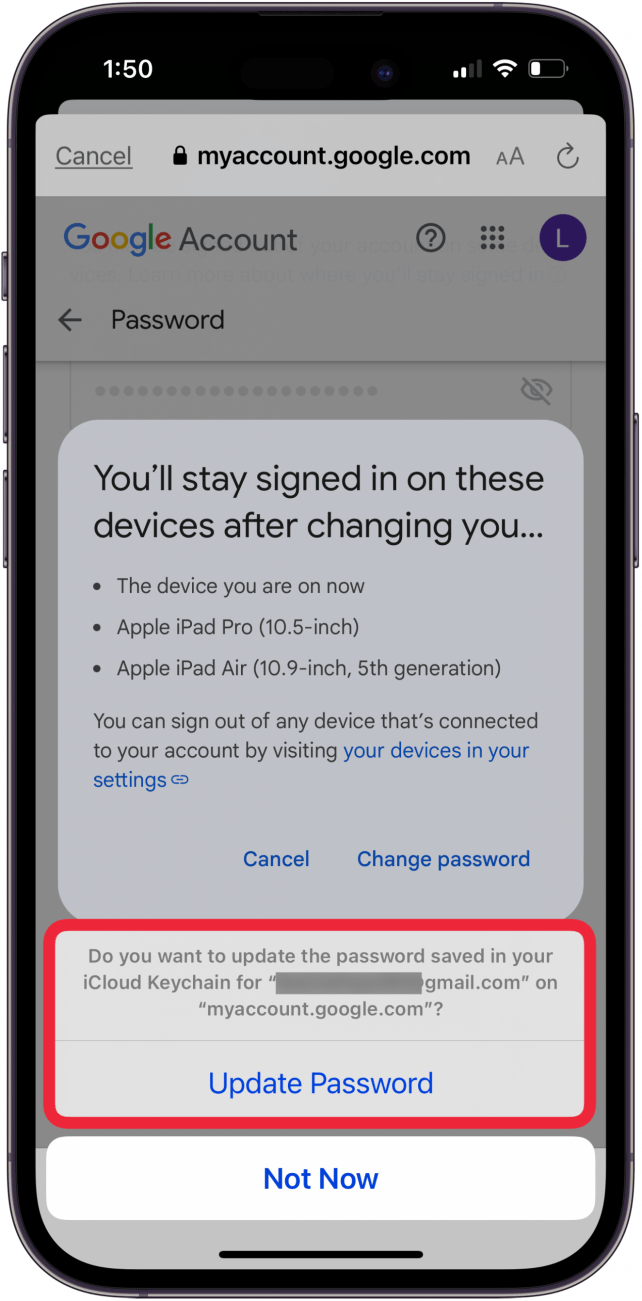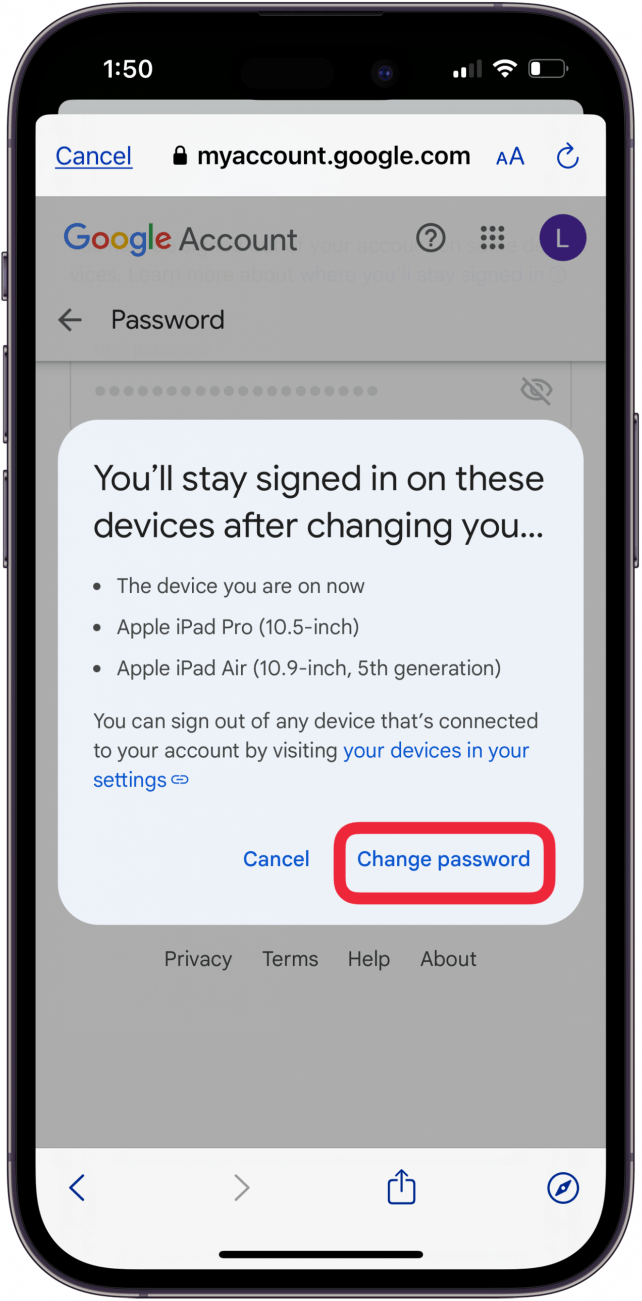Er det tid til at ændre din Google-adgangskode? Hvis du er nødt til at spørge, er svaret sandsynligvis ja. Bare rolig; uanset om du for nylig har haft en sikkerhedsforskrækkelse, eller om du proaktivt vil opdatere dine loginoplysninger, viser vi dig, hvordan du ændrer din Google-adgangskode i nogle få, nemme trin.
Sådan nulstiller du adgangskoden til Google på iPhone og iPad
Jeg lærte at ændre min Google-adgangskode på min iPhone, da min telefon gav mig en [sikkerhedsanbefaling] (https://www.iphonelife.com/content/compromised-passwords-iphone) om at nulstille adgangskoden, fordi jeg havde brugt den til en anden konto (fjollet, jeg ved det, men jeg har ikke altid været teknisk kyndig!) Hvis du har brug for at lære, hvordan du ændrer en adgangskode til en Google-konto af samme grund, eller bare fordi det er et stykke tid siden, kan du se her, hvordan du gør:
- Åbn appen Indstillinger.

- Tryk på Passwords.

- Indtast din adgangskode, eller brug FaceID eller Touch ID til at få adgang til dine adgangskoder.

- Tryk på Google eller Gmail.

- Tryk på prikkerne i feltet Adgangskode for at afsløre din adgangskode, og tryk derefter på Kopier adgangskode.

- Tryk på Skift adgangskode på webstedet for at ændre din Google-adgangskode.

- Tryk og hold på adgangskodefeltet, og tryk derefter på Tryk på Sæt ind for at indtaste den adgangskode, du kopierede i trin 5. Hvis du har mere end én Google-konto, skal du sørge for, at den rigtige er valgt.

- Tryk på Næste.

- Hvis du har [aktiveret iCloud-nøglering] (https://www.iphonelife.com/content/how-why-to-set-icloud-keychain-iphone), skal du trykke på Brug stærk adgangskode. Tryk på Andre indstillinger for at tilpasse din adgangskode yderligere.

- Google vil måske bede dig om at tilføje oplysninger til din kontoprofil. Tryk på Ikke nu for at gå videre.

- Tryk på Ændre adgangskode.

- Tryk på Opdater adgangskode for at opdatere din adgangskode i din iCloud-nøglering.

- Tryk på Skift adgangskode en gang til for at bekræfte, at du har nulstillet din Google-adgangskode.

Nu ved du, hvordan du ændrer din Google-adgangskode på en iPhone eller iPad! Hvis disse trin ikke har virket for dig, kan du kontakte [Google Help] (https://support.google.com/) for at få mere support. Husk også at tjekke vores gratisDagens tip for flere gode Google- og Gmail-vejledninger!
 Opdag din iPhones skjulte funktionerFå et dagligt tip (med skærmbilleder og klare instruktioner), så du kan mestre din iPhone på bare ét minut om dagen.
Opdag din iPhones skjulte funktionerFå et dagligt tip (med skærmbilleder og klare instruktioner), så du kan mestre din iPhone på bare ét minut om dagen.
OFTE STILLEDE SPØRGSMÅL
- Hvordan ændrer jeg min e-mailadgangskode på min iPhone? Vi har en hurtig og nem vejledning i [hvordan du ændrer din e-mailadgangskode] (https://www.iphonelife.com/content/how-to-change-your-email-password-your-iphone-or-ipad), der omfatter Gmail, Yahoo, Outlook og andre konti.
- Er det tid til at ændre din Google-adgangskode? Hvis du er nødt til at spørge, er svaret sandsynligvis ja. Bare rolig; uanset om du for nylig har haft en sikkerhedsforskrækkelse, eller om du proaktivt vil opdatere dine loginoplysninger, viser vi dig, hvordan du ændrer din Google-adgangskode i nogle få, nemme trin.
- Sådan nulstiller du adgangskoden til Google på iPhone og iPad